Mise en route
Bienvenue dans la dernière version d'HCL Notes®. Notes® est un logiciel performant destiné aux ordinateurs Microsoft® Windows® et Macintosh qui vous offre un accès instantané à l'ensemble des informations dont vous avez besoin. Vous pouvez utiliser Notes® pour envoyer et recevoir des messages électroniques, planifier des rendez-vous, naviguer sur le Web et utiliser des applications conçues pour Notes.
Page Découvrir
La page Découvrir fournit un point de départ aux utilisateurs Notes. Cette page vous propose des informations sur les nouvelles fonctions ainsi que des astuces utiles sur l'utilisation de Notes et vous permet d'accéder rapidement à vos applications Notes.
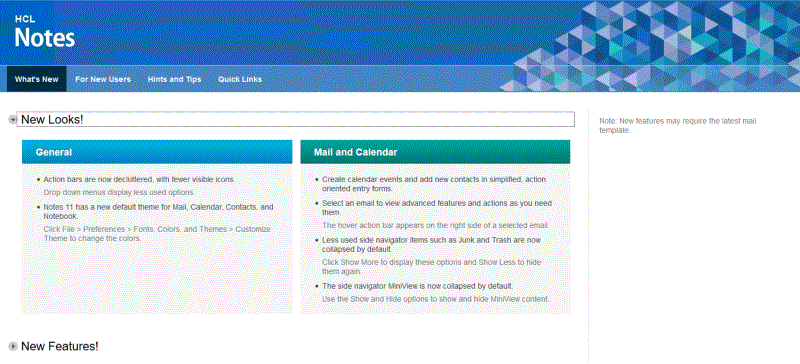
Page d'accueil
La page d'accueil vous permet d'accéder instantanément à votre courrier, vos contacts, votre agenda, etc. Vous pouvez créer des pages d'accueil et les personnaliser en fonction de vos besoins. Depuis la page Découvrir, sélectionnez l'onglet Liens rapides, puis choisissez Modifiez votre page d'accueil sous Ressources supplémentaires
.
Aide
L'aide est disponible lorsque vous naviguez dans Notes®. Pour ouvrir l'aide contextuelle, appuyez sur F1 (pour les utilisateurs Macintosh OS X, appuyez sur Commande+Maj+?, pour les utilisateurs Linux®, utilisez Ctrl+F1). Lorsque vous appuyez sur F1, l'aide contextuelle ouvre une liste de rubriques correspondant à la tâche en cours. Lorsque vous ouvrez l'aide de cette façon, celle-ci s'affiche dans un panneau latéral qui reste affiché pendant que vous travaillez. Vous pouvez accéder à la liste de toutes les rubriques ou effectuer une recherche dans l'aide du panneau latéral via les liens qu'il propose.

Pour afficher l'aide dans sa propre fenêtre, sélectionnez dans le menu principal. Pour envoyer une rubrique d'aide à un autre utilisateur, cliquez dessus avec le bouton droit dans la table des matières et sélectionnez Enregistrer la cible sous. . . de fichier HTML
puis attachez le fichier HTML dans un courrier électronique.
Menus avancés
Il est possible d'afficher un groupe de menus avancés pour les utilisateurs avancés. Les menus avancés sont destinés aux administrateurs ou aux concepteurs. Ils comprennent des options permettant notamment d'archiver ou de supprimer des applications, ou de remplacer la conception d'une application Notes®. Si vous activez les menus avancés (), notez qu'ils sont disponibles pour toutes les prochaines sessions Notes®.
Ouverture d'applications
Si vous ouvriez précédemment vos applications à partir du menu Fichier () dans les versions précédentes, vous remarquez que le menu Fichier a changé ; vous devez désormais sélectionner .
Liste Ouvrir
Vous pouvez également cliquer sur le bouton Ouvrir et sélectionner une application dans la liste ou dans le dossier Applications.
La liste Ouvrir permet d'ouvrir des applications très simplement. Il vous suffit de cliquer sur le bouton Ouvrir et la liste Ouvrir affiche toutes les applications et les documents mis en signet auxquels vous pouvez accéder. Lorsque vous avez fait votre choix, la liste Ouvrir se ferme sans encombrer la fenêtre Notes®. Si vous préférez, vous pouvez ancrer la liste Ouvrir de sorte qu'elle s'affiche sous la forme d'une liste d'icônes à côté de la fenêtre Notes®.
Barre latérale d'options
La barre latérale d'options vous permet d'accéder facilement aux applications que vous utilisez pour discuter avec vos contacts Sametime®, consulter rapidement l'agenda du jour, vérifier les flux auxquels vous vous êtes abonné dans un lecteur de flux et effectuer un suivi des activités. Pour ouvrir une application de la barre latérale d'options dans une fenêtre flottante, cliquez avec le bouton droit de la souris sur l'application et sélectionnez Ouvrir dans une nouvelle fenêtre. Lorsque vous fermez l'application, elle reprend sa place dans la barre latérale d'options. Selon la configuration de votre système, vous pouvez accéder à une ou plusieurs des applications suivantes de la barre latérale d'options.
- Contacts Sametime® -- Utilisez Sametime® pour discuter en temps réel avec vos collègues. Gérez votre liste de contacts.
- Journée en un coup d'oeil -- Consultez rapidement l'agenda du jour.
- Flux -- Récupérez les toutes dernières informations des sites Web et applications de votre choix.
- Activités -- Partagez des fichiers, des tâches, des liens Web et des messages avec vos collègues. Affectez des activités aux équipes et rédigez des commentaires.
- Mes widgets -- Créez et partagez des widgets basés sur le Web et sur Notes.
A la première ouverture d'HCL Notes®, la barre latérale d'options est fine. L'image suivante compare les deux états possibles de la barre latérale : barre fine et barre ouverte.
Rechercher
La fonctionnalité de recherche vous donne la possibilité d'effectuer une recherche Notes® ou une recherche Web. Similaire à la fonction de recherche de vos sites Web favoris, la recherche, qui apparaît dans la fenêtre actuelle, est toujours disponible. Cliquez sur la flèche pour sélectionner le type de recherche à effectuer ou pour consulter des recherches récentes.